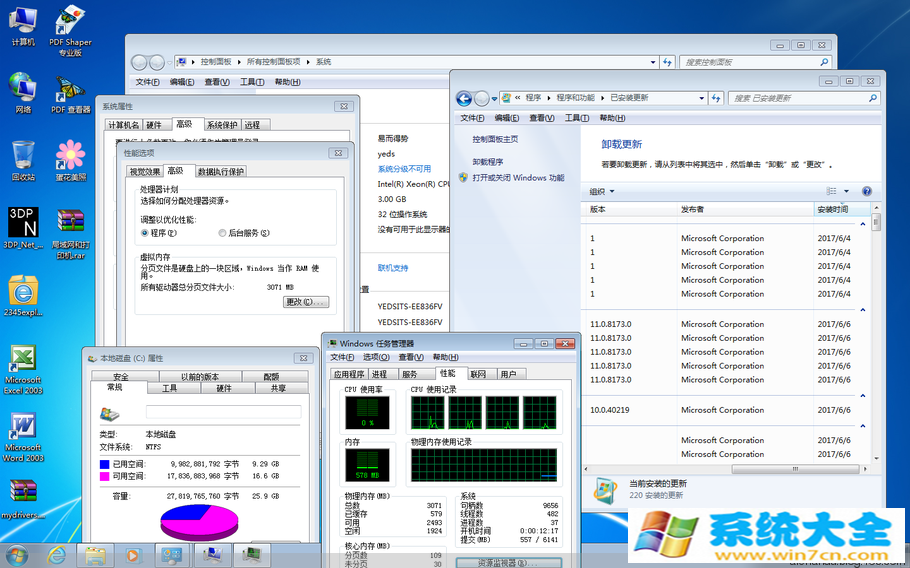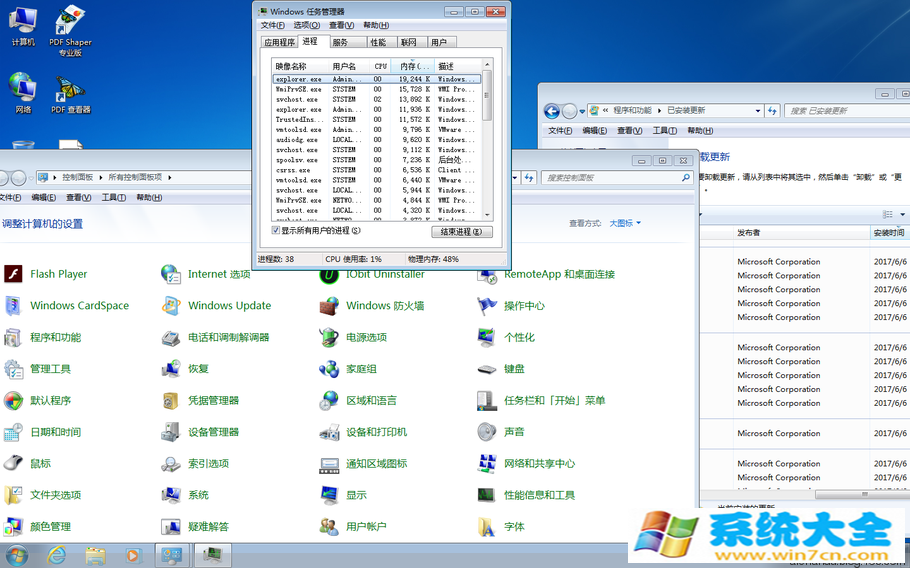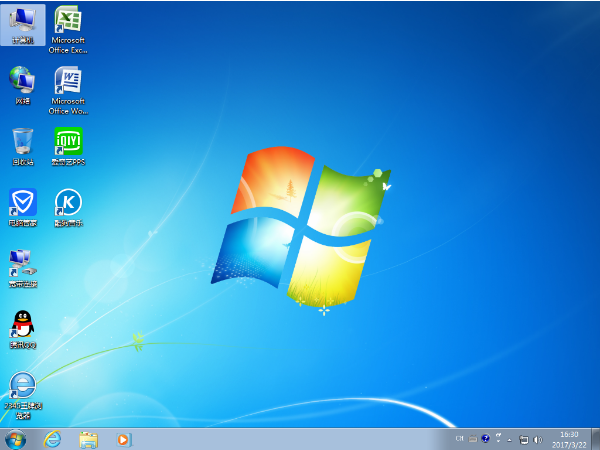Win7系统下载 Windows 7 专业版 x86 办公环境低配效率
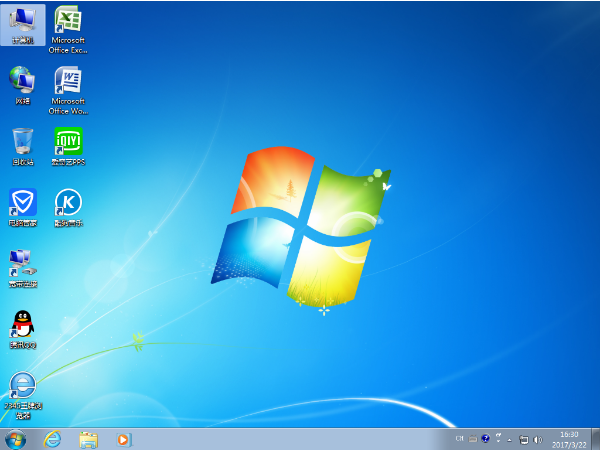
 无插件
无插件
 360
√
360
√
 腾讯
√
腾讯
√
 金山
√
金山
√
 瑞星
√
瑞星
√
阐述:(请仔细阅读) 母盘:cn_windows_7_professional_with_sp1_vl_build_x86_dvd_u_677939 iso 前言: 为了确保能100%安装补丁,封装前未做精简,安全稳定不可忽视。 因为提前精简母盘将会导致某些
前言:
为了确保能100%安装补丁,封装前未做精简,安全稳定不可忽视。
因为提前精简母盘将会导致某些补丁无法安装,因而打完补丁再进行二次封装精简。
(两个版本一个是不影响以后补丁更新的功能兼容度完美,另一个是深度精简以后更新可能会有些补丁打不上极少会出现bug)
补丁说明:
Windows7SP1补丁包(Win7补丁汇总包含勒索病毒系统补丁ms17-010)2017.05(32位) 遗漏数量:0
DISM++ 进行安装 遗漏数量:0 (不含黄条项目)
可卸载220个补丁某些已固化。截止日期:2017/6/6
安装的软件:
DX9/10/11、vc++ 2005-2015、net 4.6.2、Adobe Flash IE 25 。
PDF Shaper 专业版、office2003 完美三合一(已打补丁)、麻雀般的蛋花美照、喜欢一干二净的 IObit Uninstaller 6.3 阉割的搜狗智慧版输入法2.0(已补常用全词库)都很好用。
关于驱动:
不使用整合包,带有强制性的捆绑安装和主页锁定流氓行为。
(桌面)使用驱动精灵下载最新的驱动安装(阉割的)记得使用3DP_Net_v1703 万能网卡驱动。
家常便饭:(苗条淑女)
无用驱动、组件、文件精简,comactOs压缩。
轻微的安全加固
性能深度优化调教(百项)
系统整合激活
启用超级管理员,易用性改善界面删繁就简。
办公环境必备神奇小工具
机械硬盘优化方案(已整理磁盘)
割系统死肥婆般的清理
适合办公环境,快速响应稳定。
(懒得详细说了,谁用谁知道。)
深度精简版本项目: (小巧玲珑)
更快响应,资源占用率更低。
70项功能组件服务文件彻底删除:
轻松访问向导和工具、所有游戏、移动中心、辅助功能、网络投影仪、语音助手、便签、入门、xps、联系人管理、小工具、辅助显示、1394驱动、自带显卡驱动、媒体管理器、调制调解器、网络驱动、打印机、声卡驱动、扫描器、电视驱动、传真组件、语言包保留中日、自动播放、演示设置、屏保、全部游戏、自带录、dvd maker、iso 镜像功能、媒体中心、网络投影仪组件、iis 服务、邮件功能服务、疑难解答、文件恢复
、磁盘配额、光线传感、诊断策略、诊断服务、家庭组、家长控制、远程注册服务、安全中心、tablet pc、卷影复制和管理副本、备份还原、defender、发送错误报告、事件订阅、媒体共享、远程管理ws服务执行、winhttp、wwan、位置和移动pc传感器、同步中心、自然语言、屏幕阅读、平板触摸、用户通知警告、cab zip、轻松传送、帮助、power shell、客户体验改善。
++++++++++++++++++++++++++++++++++++++++++++++++++++++++++++
IE主页不锁设置为:www.2345.com/?kyeds
支持作者发展。
桌面放置了2345浏览器 安装包
强力支持作者发展。
更好的作品离不开你的支持,感谢使用。
大家正在下
- 64位
- 64位
- 64位
- 64位
- 64位
win7热门系统